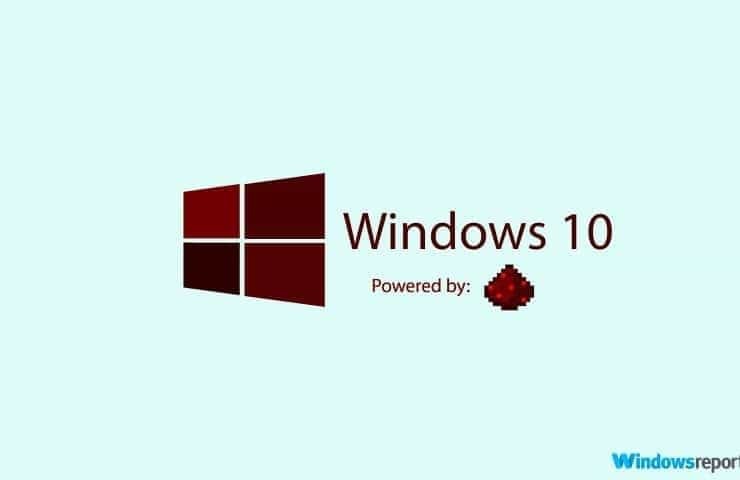
विंडोज टास्क मैनेजर शायद पूरे ऑपरेटिंग सिस्टम में सबसे ज्यादा मददगार और सबसे ज्यादा इस्तेमाल होने वाले टूल्स में से एक है। निश्चित रूप से हर कोई कम से कम दो बार याद कर सकता है जब वे जाम में थे और मदद के लिए अच्छे ol'Task Manager को बुलाया। कुछ इसका उपयोग आसानी से प्रबंधित करने, अनुमतियां सेट करने या चल रहे ऐप्स को बंद करने के लिए करते हैं। हालाँकि अन्य लोग कंप्यूटर के पुर्जों और उनके प्रदर्शन के बारे में त्वरित और प्रभावी डेटा प्राप्त करने के लिए ऐप का उपयोग करते हैं।
कंप्यूटर के प्रदर्शन को ट्रैक करना आकस्मिक उपयोगकर्ताओं के लिए प्राथमिकता या चिंता का विषय नहीं हो सकता है, लेकिन बिजली उपयोगकर्ता अक्सर ऐसा करते हैं कि उनका पीसी कैसे संचालित होता है, इस बारे में अधिक जानकारी प्राप्त करने के लिए। कंप्यूटर के प्रदर्शन स्तरों के बारे में अधिक जानने से उपयोगकर्ता को संशोधन करने और मशीन को और अधिक धक्का देने की अनुमति मिलती है क्योंकि यह इसकी सीमाओं और क्षमताओं को बेहतर जानता है।
इसके अलावा, यह उन्हें मशीनों को नियंत्रण में रखने और खराब परिस्थितियों को रोकने में भी मदद करता है। उदाहरण के लिए, कार्य प्रबंधक में प्रदर्शन स्तरों को बनाए रखने से उपयोगकर्ता को यह समझने में मदद मिल सकती है कि प्रोसेसर एक निश्चित समय की तुलना में बहुत अधिक तनावग्रस्त है, और इसलिए वे एक संभावित समस्या की जांच और समाधान कर सकते हैं।
GPU ट्रैकिंग अंत में यहाँ है
टास्क मैनेजर के साथ लोगों की सबसे बड़ी शिकायतों में से एक यह तथ्य है कि यह GPU ट्रैकिंग प्रदान नहीं करता है। ट्रैक किए गए अन्य प्रमुख घटकों के साथ, उपयोगकर्ता हमेशा सोच रहे थे कि वे कब देख पाएंगे कि उनके GPU कैसा प्रदर्शन कर रहे हैं। वे लाभ अंततः नए विंडोज 10 अपडेट के साथ जीपीयू में आ रहे हैं। यह बदलाव विंडोज 10 के 16226 बिल्ड में देखा गया है, जो फॉल क्रिएटर्स अपडेट सेगमेंट के अंतर्गत आता है।
बहुत सारी जानकारी
कुछ भी प्रदर्शित करने से संबंधित GPU प्रदर्शन, Microsoft टास्क मैनेजर के साथ एक त्वरित 180 खींच रहा है क्योंकि अब यह टूल ढेर सारे आँकड़े और उपयोगी जानकारी प्रदर्शित करेगा। जानकारी की कई श्रेणियां हैं और उपयोगकर्ता GPU के प्रदर्शन से लेकर GPU मेमोरी उपयोग आदि तक सब कुछ देख सकते हैं।
उपयोगकर्ता प्रत्येक व्यक्तिगत GPU घटक के आंकड़े भी देख सकते हैं, जो विशेष रूप से उनके लिए बहुत अच्छा है वास्तव में गहन प्रक्रियाओं के लिए अपने GPU का उपयोग कर रहे हैं जहां बिजली की हर आखिरी बूंद और इसका उपयोग कैसे किया जाता है अत्यधिक।
बहु-इंजन में बदलना
GPU पर टास्क मैनेजर की जानकारी तुरंत सभी जानकारी प्रदर्शित नहीं करेगी क्योंकि यह सिंगल इंजन मोड में पहले से लोड होगी। उपयोगकर्ता ग्राफ़ गुणों को राइट क्लिक और बदल सकते हैं ताकि यह इसके बजाय बहु-इंजन दिखाए।
यह उन चीजों में से एक है जो उपयोगकर्ताओं को नया अपडेट आने के बाद उपयोग करना होगा, लेकिन यह निश्चित रूप से मामूली सीखने की अवस्था के लायक होगा। नई GPU ट्रैकिंग सुविधा से पैदा हुई सभी नई संभावनाओं को ध्यान में रखते हुए यह विशेष रूप से सच है।
संबंधित कहानियों की जाँच करने के लिए:
- अब आप विंडोज 10 सेटिंग्स पेज से रिमोट डेस्कटॉप को इनेबल कर सकते हैं
- Wannacry हमले के बाद Microsoft Windows 10 से SMB1 को डिफ़ॉल्ट रूप से हटा देता है
- फ्लुएंट डिज़ाइन विंडोज 10 फॉल क्रिएटर्स अपडेट में हाइलाइट हाइलाइट जोड़ता है
![5 सर्वश्रेष्ठ वाई-फाई हॉटस्पॉट सॉफ्टवेयर समाधान [२०२१ गाइड]](/f/4f637bcc37b1bc0227abccd79be923d9.jpg?width=300&height=460)

